
时间:2021-08-19 05:41:56 来源:www.win10xitong.com 作者:win10
你有没有在使用win10系统的时候遇到过Win10系统时间无法自动更新这样的情况?一位网友反馈说他恰好遇到了。要是你是一名才接触win10系统的用户,可能处理Win10系统时间无法自动更新的问题的时候就不知道该怎么办了,我们完全可以自己动手来解决Win10系统时间无法自动更新问题,我们其实可以参考一下这个方法来处理:1、点击任务栏右下角的 操作中心 按钮,在弹出的菜单中点击【所有设置】按钮;2、找到时间和语言的设置选项就搞定了。刚才说得方法是一个概括,不是很全面,如果你没有看懂,那我们下面就详细的带来Win10系统时间无法自动更新的完全操作方式。
推荐系统下载:系统之家Win10纯净版
具体步骤:
1.点击任务栏右下角的操作中心按钮,在弹出菜单中点击【全部设置】按钮;
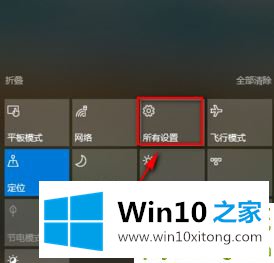
2.找到时间和语言的设置选项;

3.单击日期和时间界面上的更改按钮,将时间更改为正确的时间;
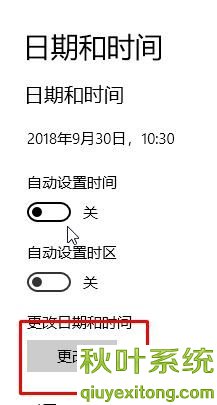
4.设置后,我们可以打开开关自动设置时间!
通过以上步骤操作设置后,就可以正常启动win10系统中的自动更新时间了!
有关Win10系统时间无法自动更新的完全操作方式的内容就全部在上文了,本期的内容就结束了,各位,我们下一次再见。